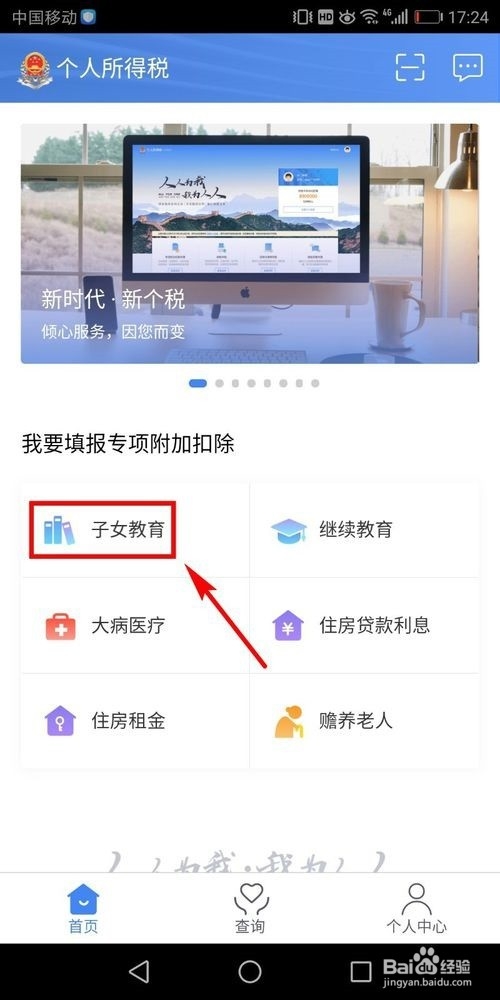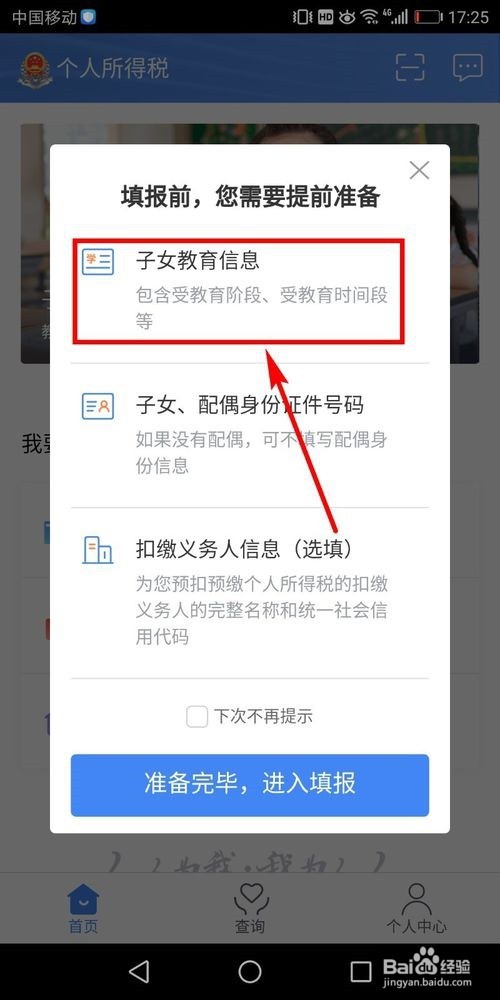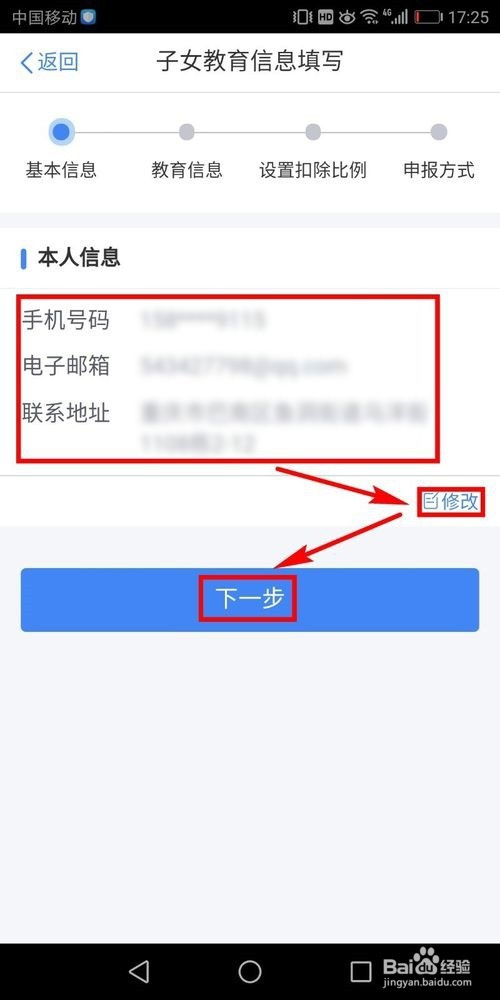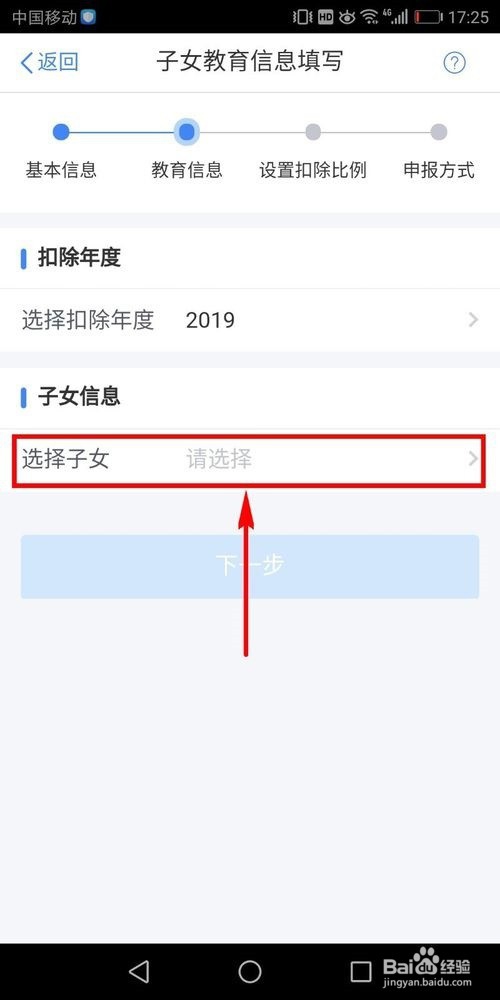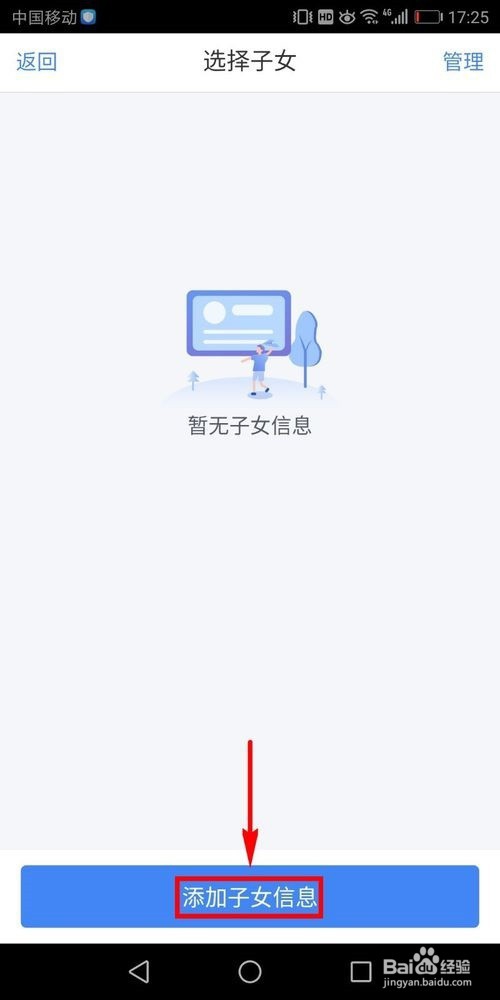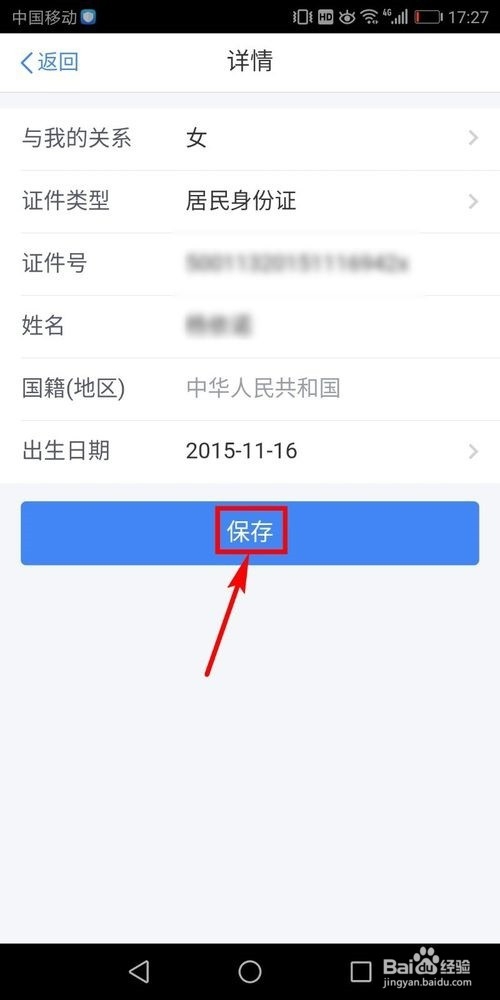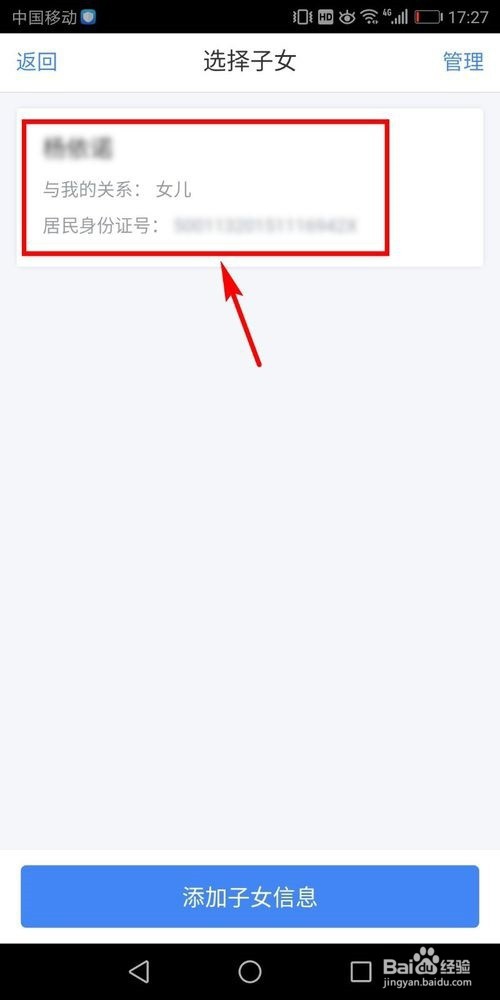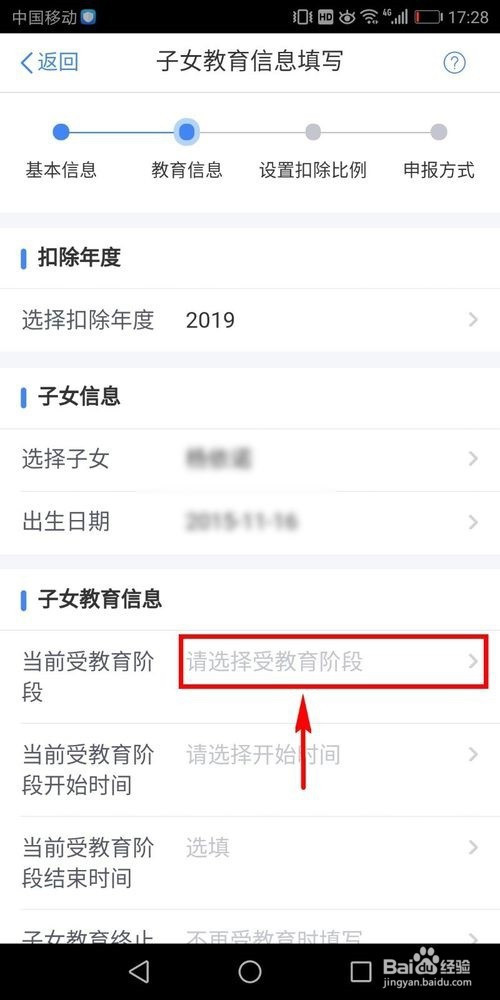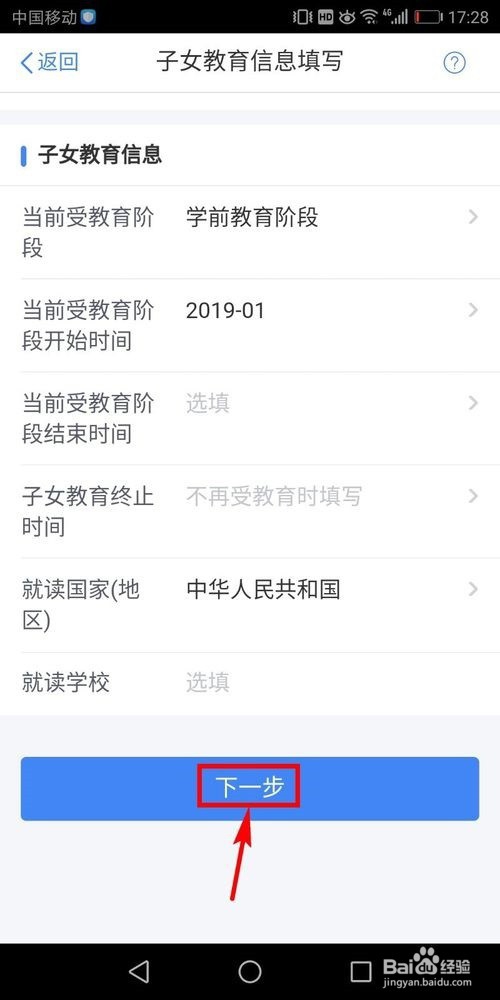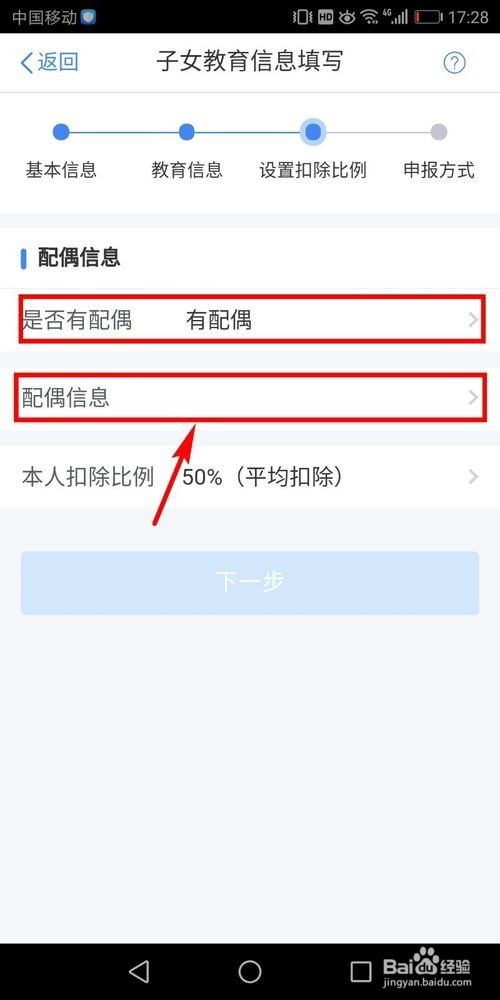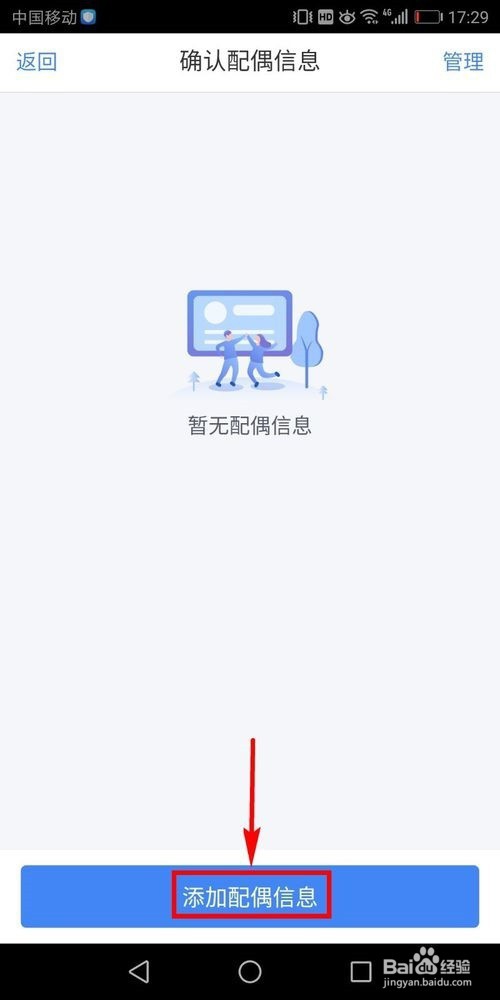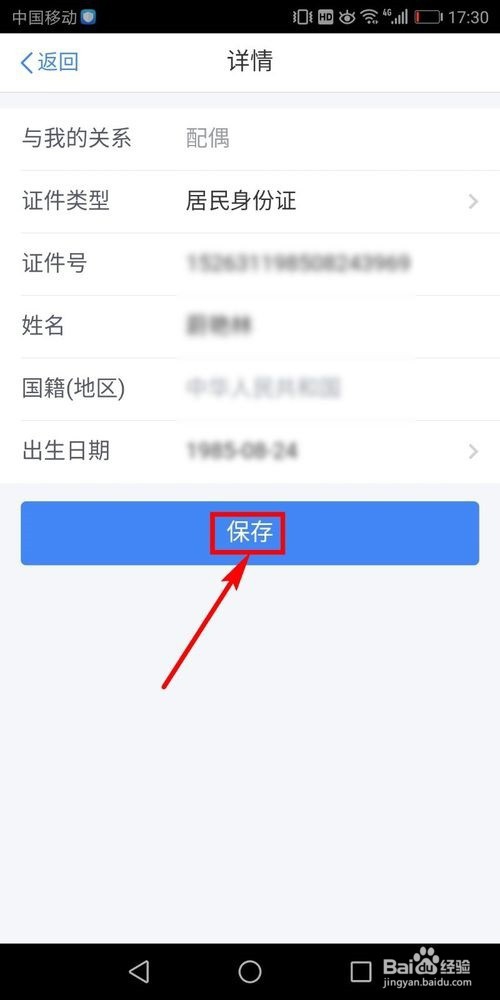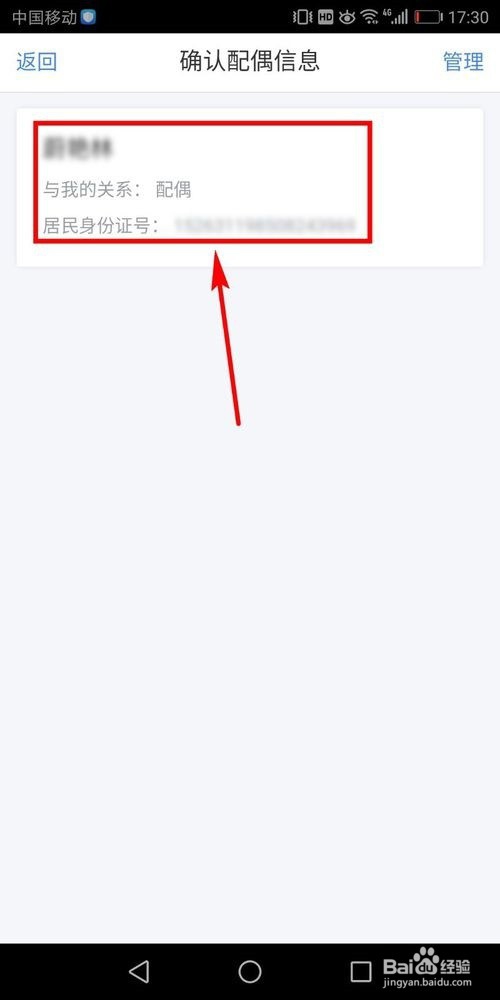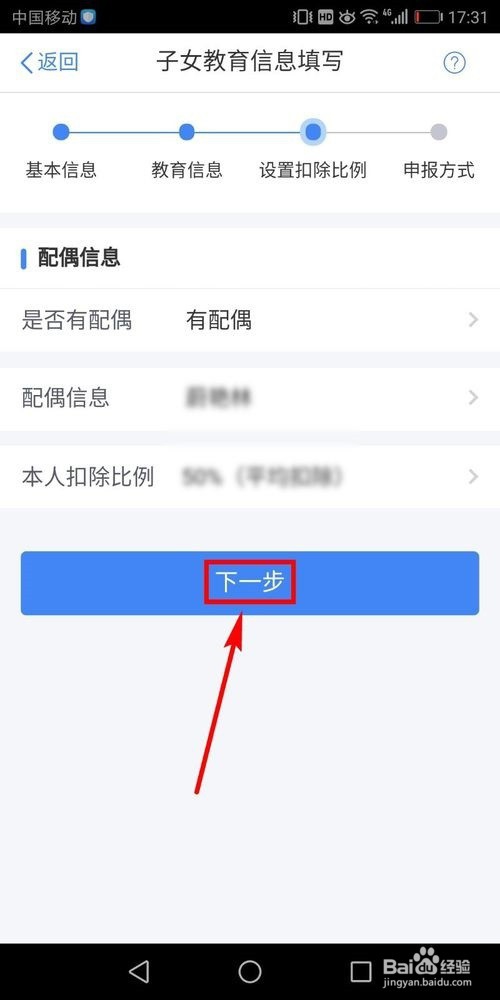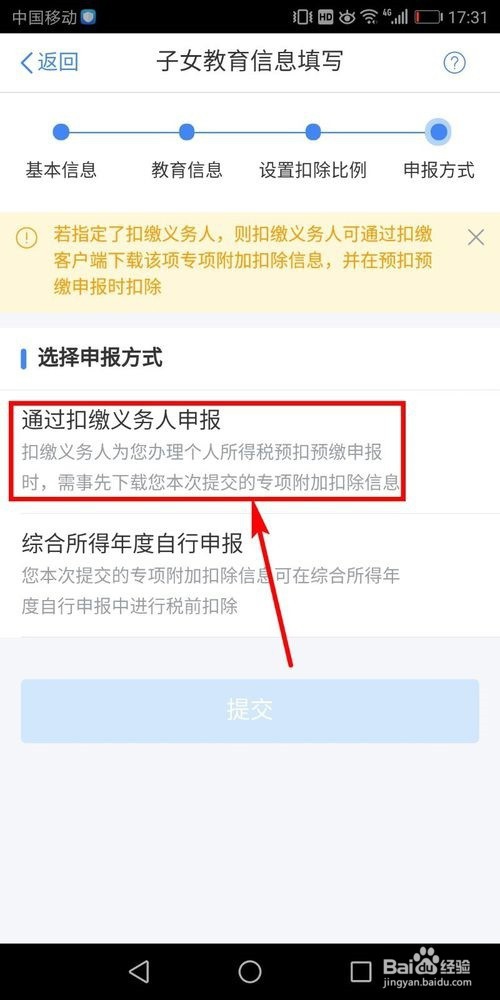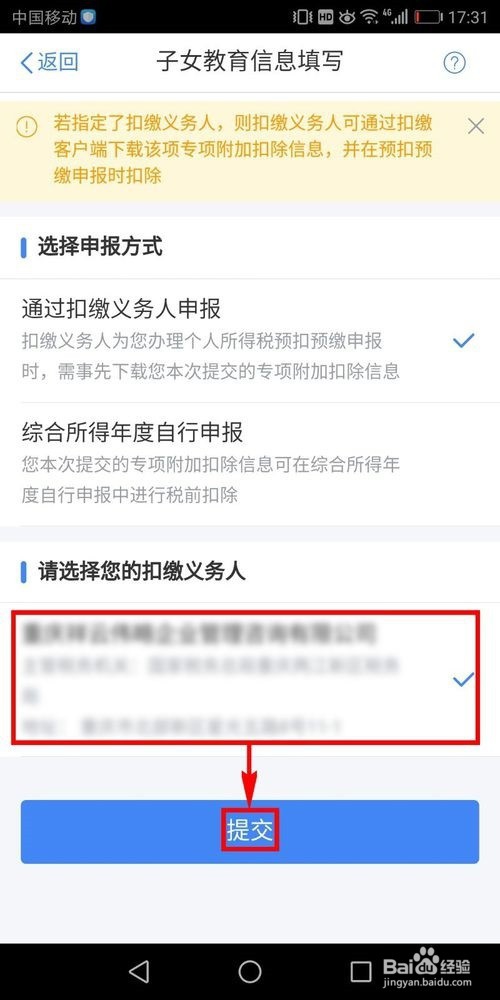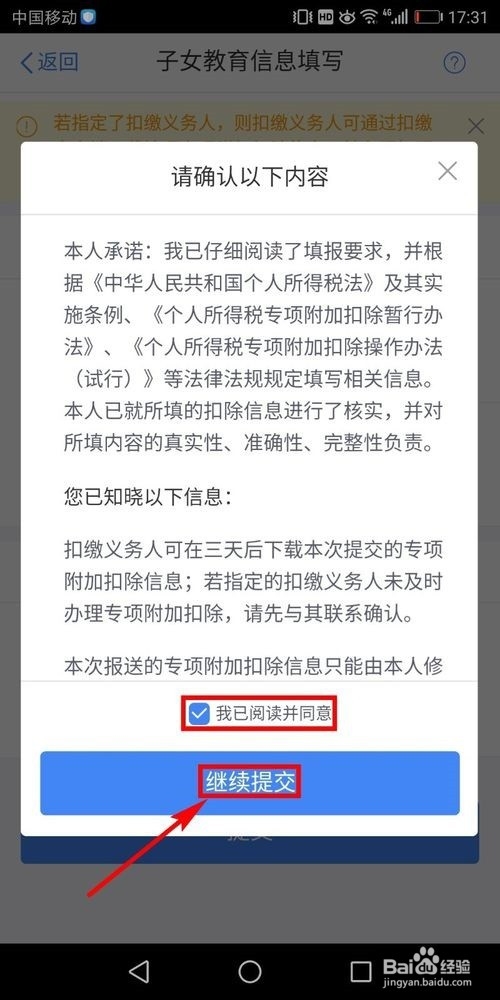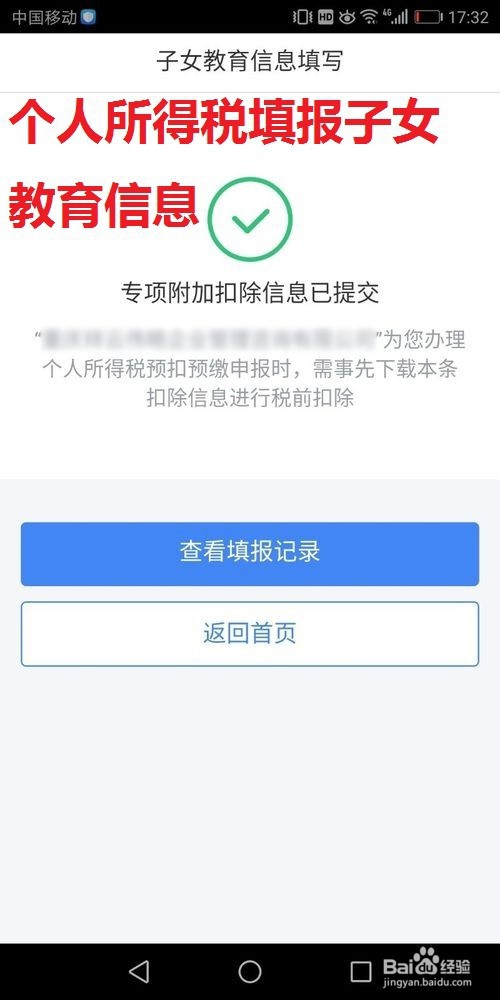个人所得税APP如何填报子女教育信息
1、1在稍僚敉视个人所得税APP的首页点击选择【子女教育】。2然后在弹出来的窗口列表中点击选择【子女教育信息】。3然后核实本人的个人信息,如果信息不准确或者不完整则点击图示位置的【修改】,完成信缓肉酪盂息的变更,然后点击【下一步】。
2、4然后在如下的页面中点击【选择子女】。5接着点击页面底部的【添加子女信息】。6填写子女的身份证号与姓名,然后点击【保存】按钮。
3、7保存好后,在下图页面中点击选择刚才填好的子女信息。8页面便跳转到下图页面,在该页面中点击选择【当前教育阶段】。9然后完善子女当前教育阶段方面的信息,完善后点击【下一步】。
4、10接着再在下图的页面中选择有无配偶,如果有配偶就选择【有配偶】,选择好有配偶后点击【配偶信息】。11在页面底部点击选择【添加配偶信息】。12根据页面提示完成配偶姓名和身份证号等信息的录入工作,点击【保存】。
5、13同样的,在该页面中点击选择配偶信息。14设定好双方扣除比例,扣除比例有50%和100%两种,根据你的实际需求选择其中一罩脾青槊种,然后点击【下一步】。15看到申报方式页面时,咨询本公司的财务人员选择哪一个类型,这里以选择【通过扣缴义务人申报】进行举例说明。
6、16选择通过扣缴义务人申报后,在页面下方会出现你所在公司的名称,再勾选公司的名称。17这是跳转到下图页面,在该页面中点击勾选【我已阅读并同意】,然后点击【继续提交】。18这样子女教育信息就全部录入完成了。
声明:本网站引用、摘录或转载内容仅供网站访问者交流或参考,不代表本站立场,如存在版权或非法内容,请联系站长删除,联系邮箱:site.kefu@qq.com。
阅读量:93
阅读量:47
阅读量:49
阅读量:62
阅读量:95